Ketika internet Anda masuk dan keluar tanpa henti, itu bisa karena berbagai alasan. Masalahnya mungkin berasal dari peralatan yang menyediakan koneksi internet , seperti modem, router , extender, dll. Masalahnya juga dapat berasal dari ISP Anda, atau dari perangkat yang Anda gunakan .
Jika Anda memiliki beberapa perangkat yang terhubung ke jaringan, periksa apakah Anda mendapatkan masalah yang sama dengan semua perangkat. Jika ya, masalahnya harus terletak pada peralatan koneksi internet. Tetapi jika hanya satu perangkat yang memiliki masalah , perangkat tertentu kemungkinan besar bersalah.
Berikut adalah kemungkinan alasan mengapa internet Anda masuk dan keluar dan mengusulkan perbaikan untuk mengatasi masalah tersebut.
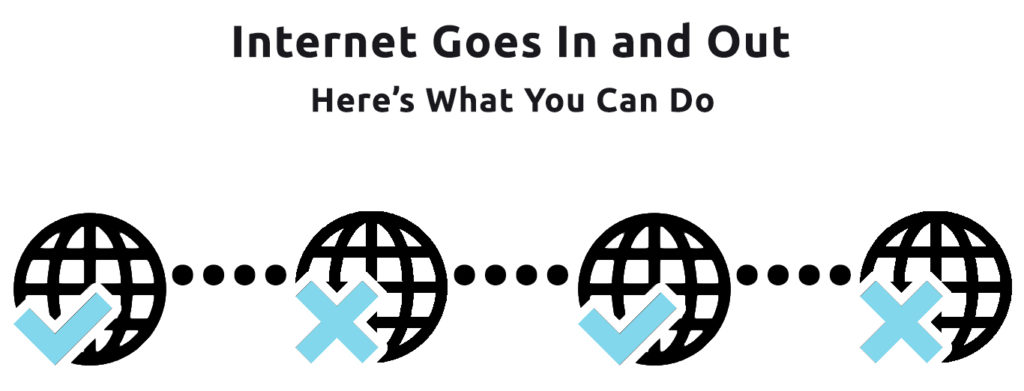
Perangkat terhubung ke jaringan yang salah
Ada kemungkinan bahwa perangkat seluler Anda secara otomatis terhubung ke jaringan yang salah . Itu terjadi ketika dua jaringan tanpa jaminan memiliki nama yang sama muncul (nama waras) di lingkungan yang sama. Internet akan sering masuk dan keluar karena perangkat Anda secara bergantian terhubung dan meninggalkan kedua jaringan Wi-Fi.
Selain itu, perangkat Anda mungkin tiba -tiba memutuskan hubungan ketika satu jaringan dimatikan, meskipun jaringan lainnya masih berfungsi dengan baik. Selain itu, Anda juga akan mengalami gangguan ketika jaringan yang salah menderita masalah kemacetan ketika banyak perangkat menggunakan jaringan itu.
Anda perlu terhubung ke jaringan Wi-Fi Anda secara manual alih-alih secara otomatis karena Anda mungkin terhubung ke jaringan yang salah. Begitulah cara menghindari masalah ini. Selain itu, akan lebih baik jika Anda mengamankan jaringan Wi-Fi Anda dengan kata sandi untuk menghindari koneksi dari perangkat yang tidak diketahui. Demikian juga, minta tetangga Anda untuk melakukan hal yang sama pada jaringan mereka.
Kecepatan Internet yang Sangat Rendah
Meskipun senang memiliki paket internet anggaran dari ISP lokal Anda, Anda mungkin menemukan paket tidak cukup untuk mendukung semua perangkat yang terhubung. Dalam pengaturan keluarga standar hari ini di mana setiap anggota keluarga memiliki setidaknya satu perangkat yang terhubung ke Wi-Fi, Anda memerlukan rencana yang dapat mendukung semua perangkat tersebut dan semua kegiatan yang dilakukan pada perangkat tersebut. Berkat pandemi, orang tua dan orang dewasa muda sekarang bekerja dari rumah, sementara anak -anak memiliki kelas online. Home Internet juga digunakan untuk kegiatan lain seperti streaming, panggilan video, dan bermain game .
Bacaan yang Disarankan:
- Internet dipotong selama beberapa detik (menyelesaikan masalah dalam beberapa langkah sederhana)
- Internet terputus setiap beberapa menit di Windows 10 (coba perbaikan cepat ini)
- Internet keluar saat hujan - apakah ada cara untuk memperbaikinya?
Ketika banyak perangkat terhubung ke internet secara bersamaan, kecepatan internet akan turun, dan koneksi perangkat Anda dapat dengan mudah keluar. Kelola Wi-Fi rumah Anda dengan memutuskan perangkat yang tidak digunakan untuk memperbaiki masalah ini. Selain itu, cobalah tips berikut untuk pengalaman keseluruhan yang lebih baik:
- Periksa penempatan router Anda - Anda akan mendapatkan kinerja terbaik saat memposisikan router Anda dengan benar. Letakkan di area terbuka, di posisi tengah, lebih disukai di lokasi yang sedikit lebih tinggi, seperti meja tinggi. Jika memungkinkan, simpan dari peralatan elektronik lainnya untuk mencegah gangguan sinyal (misalnya, telepon tanpa kabel, oven microwave)
Penempatan router dijelaskan
- Terapkan koneksi Ethernet Wired untuk aplikasi bandwidth tinggi seperti game, aplikasi AR/VR, dan unggahan dan unduhan file besar.
- Ada dua frekuensi bandwidth, dan Anda perlu menggunakan kedua saluran secara merata. 2.4GHz memiliki cakupan yang lebih luas dan bekerja paling baik pada jarak yang lebih jauh, sedangkan 5GHz sangat kuat pada jarak pendek.
Kabel yang rusak
Anda mungkin mendapatkan koneksi internet Anda melalui Wi-Fi, tetapi internet dibawa ke rumah Anda (dan ke modem dan router Anda) melalui kabel. Modem menerima sinyal internet melalui kabel tipis dan panjang yang terhubung ke jaringan ISPS. Pada gilirannya, itu terhubung ke router Anda dengan kabel lain .
Set kabel ini rentan dan bisa rusak seiring waktu karena keausan atau robekan atau korosi. Mereka juga dapat dengan mudah digigit oleh tikus atau serangga. Periksa kabel untuk kerusakan ini atau koneksi longgar. Ganti kabel dan kencangkan koneksi jika perlu. Kabel baru dan terhubung dengan kuat dapat mengembalikan koneksi internet Anda.
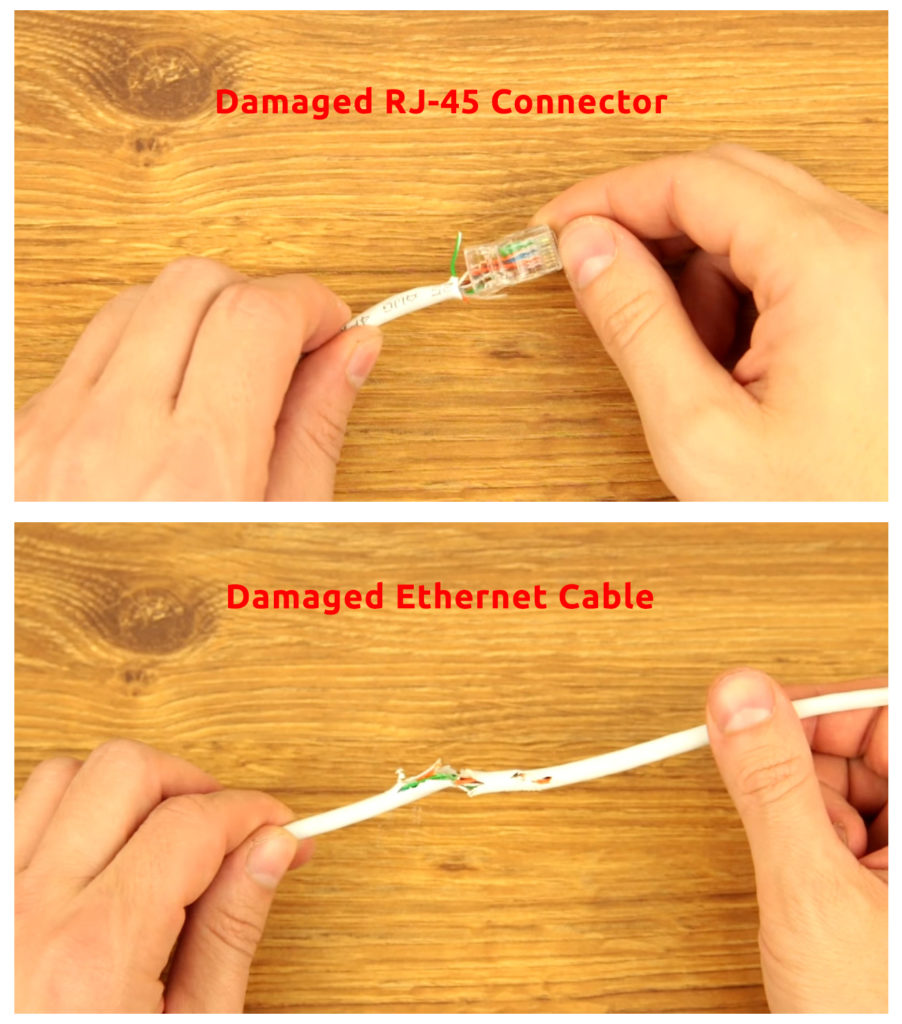
Masalah Modem
Terkadang, modem tidak dapat mempertahankan koneksi internet yang stabil yang menyebabkan internet Anda sering masuk dan keluar. Ikuti langkah -langkah ini untuk memulai kembali modem:
- Matikan komputer.
- Matikan modem jika memiliki sakelar on/off.
- Tarik kabel listrik dari bagian belakang modem.
- Masukkan kembali setelah setidaknya 10 detik.
- Modem akan memakan waktu beberapa menit untuk reboot.
- Ketika lampu indikator pada modem menyala, hubungkan kembali modem ke router untuk melanjutkan koneksi internet Anda.
Jika internet masih masuk dan keluar, periksa apakah modem terlalu panas dengan menyentuhnya untuk melihat apakah terasa panas. Jika ya, matikan lagi dan tunggu sebentar untuk membiarkannya dingin. Restart dan cari tahu apakah itu berhasil; Jika modem menjadi panas, itu bukan ide yang buruk untuk mempertimbangkan mengganti modem sama sekali.
Masalah router
Router juga dapat mempengaruhi stabilitas koneksi internet Anda . Jika Anda tetap menggunakan router selama berbulan -bulan, itu dapat mengembangkan beberapa bug. Untuk memperbaiki masalah ini, restart router dengan mengikuti langkah -langkah ini:
- Matikan komputer.
- Matikan router dengan menekan tombol on/off.
- Tarik kabel listrik dari router.
- Setelah 10 detik, pasang kabelnya kembali ke router.
- Butuh beberapa menit bagi router untuk restart.
- Proses restart secara otomatis menghilangkan bug, dan Anda harus mendapatkan koneksi internet yang kuat lagi.
Masalah Adaptor Jaringan
Jika kartu Wi-Fi atau adaptor jaringan Anda menyebabkan masalah yang memengaruhi stabilitas koneksi internet Anda, Anda dapat melakukan dua hal. Salah satunya adalah menginstal ulang driver jaringan, dan yang lainnya adalah memperbaruinya.
Untuk menginstal ulang driver jaringan, ikuti langkah -langkah ini:
- Tekan tombol Windows bersama -sama dengan tombol X, dan pilih Device Manager. Atau, klik kanan pada ikon Windows yang terletak di kiri bawah monitor dan ketik manajer perangkat.
- Pilih adaptor jaringan.
- Klik kanan di jaringan Wi-Fi Anda.
- Pilih perangkat uninstall.
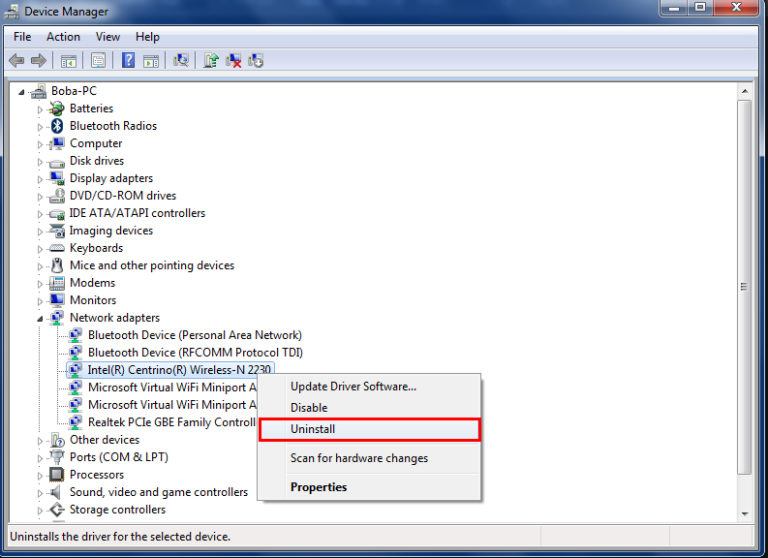
Biarkan sistem menghapus instalasi driver jaringan dan restart komputer setelah proses uninstall selesai. Memulai ulang komputer akan secara otomatis menginstal ulang driver jaringan. Periksa apakah Anda bisa mendapatkan koneksi internet yang stabil sekarang.
Driver jaringan perlu diperbarui secara berkala, dan Anda bisa mendapatkan koneksi internet yang tidak stabil jika driver sudah ketinggalan zaman. Ikuti langkah yang sama seperti di atas untuk sampai ke jendela Adapter Jaringan. Kemudian klik kanan di jaringan Wi-Fi dan pilih Update Driver. Klik opsi pertama untuk melakukan pembaruan otomatis.

Masalah yang disebabkan oleh penyedia layanan internet Anda
Koneksi internet yang tidak stabil juga dapat disebabkan oleh masalah pada akhir penyedia layanan internet Anda. Ini bisa disebabkan oleh masalah infrastruktur atau server yang rusak. Hubungi Layanan Pelanggan ISPS atau Tim Dukungan Teknis untuk memeriksa apakah jaringan mereka mengalami masalah. Jika mereka tidak memiliki masalah, Anda dapat meminta mereka untuk memeriksa apakah ada komplikasi antara sistem mereka dan modem/router Anda.
Mereka mungkin memiliki solusi lain dan mungkin harus secara fisik berkunjung untuk melihat pengaturan jaringan Anda. Tetapi sebelum Anda menelepon mereka atau sebelum mereka memutuskan untuk datang, pastikan untuk mengesampingkan semua kemungkinan kesalahan di pihak Anda. Bisa jadi karena salah satu alasan yang baru saja disebutkan di atas.
Kata -kata terakhir
Sekarang, Anda harus dapat memperbaiki masalah dengan internet Anda sering masuk dan keluar. Lihatlah berbagai alasan mengapa Anda memiliki masalah ini dan ikuti perbaikan DIY kami untuk menstabilkan koneksi internet Anda. Jika masalah tetap ada, Anda mungkin harus menghubungi ISP Anda.
